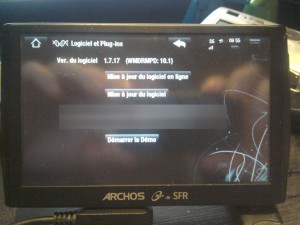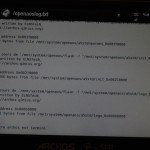[Mylife] Pourquoi j’ai quitté linux…
Sous ce titre trollesque, se cache un changement de système d'exploitation sur ma machine principale... Un retour au sources pour certain, une descente dans les enfers pour d'autres...
J'ai supprimé mon Ubuntu 10.04 pour le remplacer par un Windows 7 Familiale Premium !
Pour la petite histoire, j'utilisais Ubuntu depuis la version 2007, et j'en étais pleinement satisfait, mais de récents changements dans ma configuration principale on apportés de nouveaux soucis de configuration, je m'explique :
Je travaillais en bi-écran (2x 24"), et j'en ai rajouté un 3ème (17") et pivoté un 24" verticalement.
Avec Ubuntu, la rotation d'un seul écran sur les 3, avec 2 cartes graphiques Nvidia, c'est l'enfer ! J'ai bien réussi à configurer tout ça, mais dans la manipulation, j'ai perdu l'accélération graphique, et tout le système était ralenti, donc une expérience utilisateur beaucoup moins satisfaisante !
Avec Windows 7, la configuration s'est faite directement, et graphiquement, j'ai l'accélération graphique.
Les logiciels que j'utilisais sur Ubuntu étant principalement libre, j'ai donc la même interface sous les yeux, mais sans les ralentissements.
A mon grand étonnement, le système est très stable, aucun plantage, l'hibernation (enfin la mise en veille prolongée) fonctionne, ainsi que la veille normale, qui éteint complètement le pc.
Bref, tout ça pour dire quoi : Simplement que, pour le moment, et dans ma configuration un peu spéciale, l'expérience utilisateur sur Windows 7 est meilleure que sur Ubuntu 10.04. Cela changera peut-être, j'espère un jour retourner sous linux.
Pour le moment, j'ai toujours une petite 10.10 dans virtualbox, notamment pour cron, LAMP, et les différents petits scripts que j'utilise habituellement.
Ce n'est donc qu'un au revoir, j'attends de voir ce que donnerons les prochaines versions de pilote Nvidia ...
[NAS] changement de disque dur interne pour un plus gros – synology
Je possède depuis quelques années un NAS synology DS-106e, gracieusement fourni par mon beau-frère, qui n'en avait plus besoin.
J'ai commencé avec un disque de 250go dedans, puis un 500go. la transition a été simple, réinstallation avec l'assistant synology depuis windows, sans soucis, puis recopie des fichiers d'un disque à l'autre en connectant l'ancien en usb sur le NAS.
Hier je reçoit un disque dur Samsung HD154UI de 1.5to, et là : problème !
L'installation matériel se passe sans anicroche, mais lors de l'installation du logiciel, différents problèmes : impossible de formater, ou impossible de modifier les partitions... Bref pas moyen d'installer ce nouveau disque simplement !
La solution :
Il aura fallu faire une copie complète de l'ancien disque vers le nouveau (avec la commande dd sous linux).
dd if=/dev/sda of=/dev/sdb conv=notrunc,noerror
ATTENTION !! sda et sdb correspond à MA configuration, l'utilisation de dd nécessite un QI supérieur à la température ambiante ![]()
Une fois cette manipulation faite, le nouveau disque fonctionne dans le NAS, mais et limité à la taille de l'ancien disque !
Un petit tour dans gparted (aussi sous linux) nous permet de redimensionner la partition pour utiliser l'espace disque complet !
Pas évident, très long (8 heures pour le dd, environ 1h30 pour le redimensionnement), mais fonctionnel !
Ensuite, j'ai procédé de la manière suivante pour recopier les données sur le nouveau disque :
- Connexion via adaptateur usb / sata (un boitier externe ira aussi)
- Dans File station, copie de usbshare vers le dossier public du NAS
- Une fois la copie amorcée, on peut fermer le navigateur / ordinateur, la copie continue toute seule (pour info, copier les 400go de l'ancien vers le nouveau = 18 heures environ !!!)
Mon NAS est à nouveau totalement fonctionnel, avec la place disponible largement augmentée (1372.39 Go) ![]()
[ARCHOS] nouveau firmware archos 5 – 1.7.17
Bonjour,
Allez, ça faisait longtemps que j'avais pas donné de nouvelle de mon archos ^^
Archos a fourni dernièrement une MAJ 1.7.17 pour les archos 5 / 7 de notre génération. Voici la marche à suivre pour l'installer sur un archos 3g+ SFR hacké ![]()
SURTOUT NE TENTEZ PAS D'INSTALLER LE FICHIER AOS DIRECTEMENT !
on y va, il y a 2 possibilités :
- on télécharge le fichier aos ici : http://update.archos.com/6/archos5-7/archos5-7_r1.7.17/firmware_archos5-7.aos
- on va l'extraire avec aos-unpack (si vous ne l'avez pas installé, suivez mon post précédent sur le hack complet !) avec la commande suivante (placez-vous avec "cd" là ou vous avez placé le fichier) :
aos-unpack firmware_archos5-7.aos
- un dossier se créé à coté du fichier : "firmware_archos5-7".
1ère possibilité, la plus simple :
vous copiez les 3 fichiers cramfs du dossier root/system unpacké, dans le dossier openaos/update sur la partition normale (créez le si il n'existe pas). Au reboot la MAJ sera prise en compte... pas facile celle là hein ^^
2ème possibilité, la plus complexe :
- on allume l'archos en mode recovery / menu SDE / access HDD using pc :
- on le branche en USB, la partition normale va monter toute seule
- on monte la partition cachée (cf les posts précédents), avec les commandes :
sudo mkdir /media/archos sudo mount -t ext3 -o offset=29819404288 /dev/sdc /media/archos/
Je rappelle que sdc correspond à MA configuration, adaptez ce paramètre avec la votre !
- Vous pouvez faire une sauvegarde des 3 cramfs actuels, au cas où :
sudo cp /media/archos/*cramfs* /home/elmattt/Bureau/
- Ensuite on copie les 3 cramfs unpackés sur l'archos :
sudo cp /home/elmattt/Téléchargements/firmware_archos5-7/root/system/*cramfs* /media/archos/
- On patiente quelques secondes ... on démonte proprement l'archos avec :
sudo umount /media/archos/ sudo sync
- On valide sur l'archos en appuyant brièvement sur le bouton power, l'archos reboot. Si vous avez un multiboot, il est toujours fonctionnel, choisissez donc archos, et voilà :
-------------
Ce firmware apporte la possibilité de lire des fichiers mkv, sachant que les codecs permettant de les lire sont inchangés ![]()
Have fun et comme d'hab suivi des problèmes sur IRC merci ![]()
[ARCHOS] Revenir sur l’interface SFR après le hack du 3g+
Bonjour à tous,
Dans la série Archos du moment, je voudrais le retour de l'interface SFR moche !
Cette manipulation peut vous servir en cas de revente, retour en garantie (bien qu'apparemment il n'y ai pas de possibilité d'échange), ou simplement si vous avez mauvais goût et que vous préférez une interface buggée à mort ! ![]()
On se prépare :
- Téléchargez : http://archos.g3nius.org/updates/firmware-a57-1.6.54-patched.aos
- Téléchargez : http://www.openaos.org/wp-upload/gen6/sfr/openaos-dti_20100730_0.1.0.tar.bz2
- Téléchargez : http://update.archos.com/6/archos3gplus_sfr/archos3gplus_sfr_r1.5.10/firmware_archos3gplus_sfr.aos
- Téléchargez : http://www.openaos.org/wp-upload/gen6/sfr/openaos-hack_20100730_0.1.0.tar.bz2
- On va extraire les cramfs du fichier aos 1.6.54 :
cd /le/dossier/ou/est/placé/l/aos
Normalement :
cd Téléchargements
aos-unpack --a5 firmware-a57-1.6.54-patched.aos
vous aurez quelques warnings :
WARNING: flash/boot1_0x00030000: Signature is not valid. WARNING: flash/recovery_0x00080000: Signature is not valid. WARNING: flash/init_0x00210000: Signature is not valid. WARNING: rootfs.cramfs.secure: Signature is invalid. WARNING: optfs.cramfs.secure: Signature is invalid. WARNING: bitmapfs.cramfs.secure: Signature is invalid. Extracted 44 blocks from firmware-a57-1.6.54-patched.aos.
C'est normal, on continue !
On y va !
SI VOUS AVEZ FORMATÉ VOTRE SYSTÈME :
- On créé un dossier pour accueillir la partition cachée :
sudo mkdir /media/archos
- On monte la partition cachée :
sudo mount -t ext3 -o offset=29819404288 /dev/sdc /media/archos/
ATTENTION, sdc correspond à MA configuration, remplacez par la lettre de votre archos, repérable avec la commande :
sudo fdisk -l
- Un deuxième disque monte sur le bureau, nommé archos, ou media 201 MB
- Dans le terminal, on navigue vers le dossier où vous avez téléchargé l'archive avec la commande :
cd /home/votrenom/Téléchargements
- ou à adapter en fonction de l'emplacement de l'archive
- On "détar" l'archive précédemment téléchargée :
sudo tar xvf openaos-hack_20100730_0.1.0.tar.bz2 -C /media/archos
Voici ce qu'il doit s'afficher dans le terminal :
tar: Taille de l'enregistrement = 8 blocs openaos/ openaos/flash openaos/widget_astro.swf openaos/a5std/ openaos/a5std/boot0_0x00000000 openaos/a5std/boot1_0x00030000 openaos/a5std/init_0x00210000 openaos/a5std/keystore_0x00010000 openaos/a5std/params_0x003f8000 openaos/a5std/recovery_0x00080000 openaos/a5std/logo_0x00060000 openaos/a5sfr/ openaos/a5sfr/boot0_0x00000000 openaos/a5sfr/boot1_0x00030000 openaos/a5sfr/init_0x00210000 openaos/a5sfr/logo_0x00060000 openaos/a5sfr/params_0x003f8000 openaos/a5sfr/recovery_0x00080000 openaos/a5sfr/keystore_0x00010000 openaos/root_telnetd openaos/dohack.sh
- Vous devriez avoir un dossier openaos dans /media/archos
POUR CEUX QUI N'ONT PAS FORMATÉ, ON COMMENCE ICI, les autres continuez :
- On allume l'archos en mode restauration (bouton volume - & power )
- On passe en repair disk, et on branche le câble USB
- On copie les 3 cramfs extrait du dossier /root/system de l'unpack précédent dans le dossier openaos/update sur la partition normale (a créer si il n'existe pas), si vous n'arrivez pas à créer le dossier update, supprimez le dossier openaos, et recréez les 2 dossiers.
- On démonte la partition :
sudo sync
sudo unmount /media/archos3g+
- On valide la mise à jour sur l'archos en appuyant sur power. On tombe sur le menu de boot, et on laisse l'archos démarrer sur le système standard... Vérifiez dans le menu Outils / Réglages / Logiciel, que vous êtes bien en 1.6.54
- On active l'USB
- On colle le dossier Games extrait de l'archive DTi dans la partition normale (si il n'existe pas déjà), on débranche rebranche l'USB,
- Une fois l'archos redémarré, vous tombez sur l'interface standard
- On choisit Jouer / jeux / DTI
- On créé un profil, on le charge, et on choisi la 3ème option : Revert into SFR, puis jouer... L'écran reviens sur le choix des jeux DTI, c'est normal, NE TOUCHEZ À RIEN !!!!!!
- ON PATIENTE PENDANT 3 MINUTES, sans toucher ni éteindre l'appareil ! il va freezer plusieurs fois, c'est normal !
- On quitte puis on va voir dans le menu Outils / Fichiers, un fichier log openaos.
- Il doit ressembler à ça :
Conversion demarrée ! openAOS 0.1.0 Utilisez ce script avec précautions ! openAOS ne peut être tenu pour responsable pour une mauvaise utilisation de ce script ou des effets indesirables ! Vous utilisez ce script à vos propres risques ! Il ne peut être utilisez qu'à des fins éducatives ! ATTENTION ! Ne surtout pas stopper le script pendant son execution ! Exécution en cours de '/mnt/system/openaos/flash -f "/mnt/system/openaos/a5sfr/boot0_0x00000000" 0x00000000' FLASH tool, written by EiNSTeiN_ http://archos.g3nius.org/ Flashing at address 0x00000000 Writing 25676 bytes from file /mnt/system/openaos/a5sfr/boot0_0x00000000 Done. Exécution en cours de '/mnt/system/openaos/flash -f "/mnt/system/openaos/a5sfr/boot1_0x00030000" 0x00030000' FLASH tool, written by EiNSTeiN_ http://archos.g3nius.org/ Flashing at address 0x00030000 Writing 60928 bytes from file /mnt/system/openaos/a5sfr/boot1_0x00030000 Done. Exécution en cours de '/mnt/system/openaos/flash -f "/mnt/system/openaos/a5sfr/keystore_0x00010000" 0x00010000' FLASH tool, written by EiNSTeiN_ http://archos.g3nius.org/ Flashing at address 0x00010000 Writing 131072 bytes from file /mnt/system/openaos/a5sfr/keystore_0x00010000 Done. Exécution en cours de '/mnt/system/openaos/flash -f "/mnt/system/openaos/a5sfr/recovery_0x00080000" 0x00080000' FLASH tool, written by EiNSTeiN_ http://archos.g3nius.org/ Flashing at address 0x00080000 Writing 1612855 bytes from file /mnt/system/openaos/a5sfr/recovery_0x00080000 Done. Exécution en cours de '/mnt/system/openaos/flash -f "/mnt/system/openaos/a5sfr/params_0x003f8000" 0x003f8000' FLASH tool, written by EiNSTeiN_ http://archos.g3nius.org/ Flashing at address 0x003f8000 Writing 8192 bytes from file /mnt/system/openaos/a5sfr/params_0x003f8000 Done. Exécution en cours de '/mnt/system/openaos/flash -f "/mnt/system/openaos/a5sfr/init_0x00210000" 0x00210000' FLASH tool, written by EiNSTeiN_ http://archos.g3nius.org/ Flashing at address 0x00210000 Writing 1652644 bytes from file /mnt/system/openaos/a5sfr/init_0x00210000 Done. Exécution en cours de '/mnt/system/openaos/flash -f "/mnt/system/openaos/a5sfr/logo_0x00060000" 0x00060000' FLASH tool, written by EiNSTeiN_http://archos.g3nius.org/ Flashing at address 0x00060000 Writing 69683 bytes from file /mnt/system/openaos/a5sfr/logo_0x00060000 Done. Le hack de votre archos est terminé
- Si tout est bon, on éteins l'appareil avec un appui long sur power.
- On le rallume en restauration (avec volume -), vous devriez voir le fond d'écran SFR...
- On formate (PENSEZ A FAIRE UNE SAUVEGARDE DE VOS DONNÉES AVANT !!!)
- Ensuite on passe en mode repair disk
- La partition normale doit monter automatiquement sur le PC
- On copie le fichier firmware_archos3gplus_sfr.aos, à la racine de la partition normale
- on démonte :
sudo sync
sudo umount /media/ARCHOS3G+
- On appuye sur power, la MAJ doit se faire.
- Une fois terminée, vous retrouvez l'interface SFR de base, en 1.5.01.

Si problème ou souci, n'hésitez pas à demander, et surtout ne faites rien de vous même !!!
[ARCHOS] hack complet du 3g+ de sfr
Bonjour à tous, voici ci dessous la méthode de hack pour l'archos 5 3g+ SFR :
Nous sommes fier d'aider par cette méthode les utilisateurs d'archos 3g+ abandonnés par SFR en leur donnant la possibilité d'installer le système SDE qu'ils méritent. Nous travaillons dur depuis 1 semaine sur cette release. Elle a été modifiée encore et encore pour la rendre plus sûre et attractive.
Une pétition à été lancée sur le forum SFR, pour demander officiellement une ouverture du firmware. Merci de bien vouloir y participer... Une mise à jour officielle reste la meilleure solution !
ATTENTION, merci de bien vouloir lire attentivement les recommandations suivantes :
Avant de vous lancer, il faut savoir que :
- Cette manipulation vous fera perdre la garantie sur votre appareil
- Cette manipulation vous fera perdre les plugins que vous aurez déjà achetés sur votre archos
- Vous pourrez ensuite racheter ces plugins, mais il sera impossible de les installer de manière officielle sur votre archos
- VOUS ETES SEUL RESPONSABLES DE VOS MANIPULATIONS !!!
- Ce hack fera de votre archos 3g+ SFR, un archos 5 3g standard, avec l'interface Angstrom linux.
- En aucun cas votre appareil sera désimlocké.
Mais le hack est réversible. Vous pourrez repasser sur le système officiel SFR par la suite ... ATTENTION BRICK POSSIBLE SI VOUS LE TENTEZ SANS SAVOIR CE QUE VOUS FAITES ! Article à suivre pour le retour sur SFR...
Vous êtes prêts ?
- Mettez votre archos en charge une heure au moins avant, si la batterie est déchargée, il y a risque de brick !
- NE JAMAIS éteindre ou mettre en veille l'appareil pendant la procédure, sinon brick !
- Sauvegardez le contenu de votre archos !
- Je vous conseille de formater puis de réinstaller le firmware de base, de manière à partir sur une base saine. Dans ce cas, menu restauration, puis format disk, ensuite on colle le fichier aos SFR à la racine de la partition normale, puis update...
- Prenez votre temps, soyez sûrs de vos manipulations, en cas de doute, n'hésitez pas demander de l'aide...
- Il vous faut la dernière mise à jour officielle SFR, c'est à dire le firmware 1.5.10. Il est installable en wifi en passant par le menu réglages / Logiciels et Plug-ins, puis le bouton Mise à jour du logiciel en ligne. Si vous ne savez pas en quel firmware vous êtes, ce même menu vous donnera l'information. Ceux qui n'ont pas de wifi peuvent le télécharger et l'installer manuellement, en déposant le fichier .aos dans le disque dur par USB, puis en utilisant le bouton Mise à jour du logiciel par le même menu.
- SUIVEZ SCRUPULEUSEMENT LA PROCÉDURE, n'essayez pas de l'adapter avec d'autres exploits !
On y va :
- Téléchargez l'archive suivante : http://www.openaos.org/wp-upload/gen6/sfr/openaos-hack_20100730_0.1.0.tar.bz2
- Téléchargez le rootfs modifié suivant : http://www.openaos.org/~kevin/archos_angstrom_project/rev-0199-08-feb-2010/rootfs.img.gz (il s'agit de la version SDE, vous pourrez ensuite installer d'autres versions, linux par exemple, mais qui ne sont pas des firmwares archos officiels, donc à vos risques et périls...)
- Téléchargez le hack DTI suivant : http://www.openaos.org/wp-upload/gen6/sfr/openaos-dti_20100730_0.1.0.tar.bz2
- l'archive du hack se retrouve soit dans le dossier /home/votrenom/Téléchargements, soit à l'endroit ou vous l'avez enregistrée.
- On passe en mode restauration, en éteignant complètement l'appareil, puis on le rallume en laissant le bouton volume - appuyé.
- On choisit l'entrée repair disk en naviguant avec le bouton de volume, et on valide avec le bouton d'allumage.
- Une fois en mode repair disk, on branche l'USB.
- On créé un dossier pour accueillir la partition cachée :
sudo mkdir /media/archos
- On monte la partition cachée :
sudo mount -t ext3 -o offset=29819404288 /dev/sdc /media/archos/
ATTENTION, sdc correspond à MA configuration, remplacez par la lettre de votre archos, repérable avec la commande :
sudo fdisk -l
- Un deuxième disque monte sur le bureau, nommé archos, ou media 201 MB
- Dans le terminal, on navigue vers le dossier où vous avez téléchargé l'archive avec la commande :
cd /home/votrenom/Téléchargements
- ou à adapter en fonction de l'emplacement de l'archive
- On "détar" l'archive précédemment téléchargée :
sudo tar xvf openaos-hack_20100730_0.1.0.tar.bz2 -C /media/archos
Voici ce qu'il doit s'afficher dans le terminal :
tar: Taille de l'enregistrement = 8 blocs openaos/ openaos/flash openaos/widget_astro.swf openaos/a5std/ openaos/a5std/boot0_0x00000000 openaos/a5std/boot1_0x00030000 openaos/a5std/init_0x00210000 openaos/a5std/keystore_0x00010000 openaos/a5std/params_0x003f8000 openaos/a5std/recovery_0x00080000 openaos/a5std/logo_0x00060000 openaos/a5sfr/ openaos/a5sfr/boot0_0x00000000 openaos/a5sfr/boot1_0x00030000 openaos/a5sfr/init_0x00210000 openaos/a5sfr/logo_0x00060000 openaos/a5sfr/params_0x003f8000 openaos/a5sfr/recovery_0x00080000 openaos/a5sfr/keystore_0x00010000 openaos/root_telnetd openaos/dohack.sh
- Vous devriez avoir un dossier openaos dans /media/archos
- On rentre dans ce dossier :
cd /media/archos/openaos
- On lance le hack :
sudo ./dohack.sh
Vous devriez avoir :
openAOS 0.1.0 Utilisez ce script avec précautions ! openAOS ne peut être tenu pour responsable pour une mauvaise utilisation de ce script ou des effets indesirables ! Vous utilisez ce script à vos propres risques ! Il ne peut être utilisez qu'à des fins éducatives ! Le hack de votre archos est activé, suivez la procédure pour la suite...
- On ressort du dossier :
cd /
- On démonte la partition cachée :
sudo sync sudo umount /media/archos
- Vous pouvez maintenant appuyer sur la touche power de l'archos, ce qui va le faire démarrer normalement.
- Dans la liste des widgets SFR, bouton sur la gauche, choisissez le widget astro.
- L'interface va clignoter.
- Après quelques secondes, le hack fait disparaître l'interface SFR. Il est possible que l'appareil reboot, puis fasse apparaitre le menu archos standard après le reboot... si il reste en reboot infini, éteignez, mode restauration, et recommencez !
- À partir de ce point, les frileux peuvent s'arrêter. Le hack est en place, et devrait remplacer la page d'accueil SFR à chaque démarrage... Les plus courageux peuvent continuer

- On active le mode USB, ou on débranche rebranche le câble. L'archos se monte automatiquement, on n'utilise plus la partition cachée pour la suite.
- On extrait l'archive DTI, qui contient un dossier Games.
- Maintenant on va copier le dossier Games dans la racine votre archos. Si le dossier existe déjà, vous pouvez le remplacer.
- Et on en profite pour copier également le rootfs.img.gz dans la racine de la même partition.
- On débranche rebranche l'USB. l'archos vous demande d'activer l'USB, cliquez sur rester en charge.
- Attendez de voir l'interface Archos... un reboot automatique est possible.
- Vous pouvez maintenant aller dans le menu Jouer, Jeux, DTI, ou vous trouverez 4 options : ( créer un profil d'abord, nommer le comme vous voulez, puis charger)
- hack pour passer sur le SDE en gardant le logo SFR au boot.
- hack pour passer sur le SDE en passant au logo openaos.
- hack pour le retour en arrière vers le firmware SFR.
- hack pour lancer un telnetd, qui nécessite une connexion wifi établie. (il s'agit d'une option pour utilisateur avancé, ou sur demande d'openaos pour un éventuel débogage !)
- On clic sur le 1 ou le 2 en fonction de votre envie, mais surtout pas le 3 !!!!!!
- puis le bouton jouer vert en bas.
- le flash est en cours, il dure environ 2 minutes, NE TOUCHEZ À RIEN et surtout n'éteignez pas ou ne débranchez pas votre appareil !!! Attendez patiemment, ça peut être plus long... Si l'appareil se met en veille, attention en cliquant, de ne pas lancer un logiciel...
- ensuite on va ouvrir le document openaoslog.txt, via l'explorateur de fichier, en vérifiant qu'à la fin du fichier il y ai "Le hack de votre archos est terminé", et qu'il n'y a pas de message d'erreur dans le log. (Vérifiez chaque ligne : si vous trouvez un error: blablabla, venez demander de l'aide !)
- on reboot..... On croise les doigts, et voilà !!!
- Soyez patient au premier boot, l'interface est zippée donc, encore 1 ou 2 minutes...
- et tadaaaaaaaaaaa :
Pour la suite, n'hésitez pas à demander de l'aide sur IRC, #openpma sur irc.freenode.net... Have fun !!
http://dev.openaos.org/wiki/Donations N'hésitez par à faire un petit don pour l'équipe d'openaos... une bière par tête = 2€ = vraiment pas grand chose pour le boulot effectué !
Les personnes qui ont découvert l'exploit et qui ont préparé le hack complet souhaitent rester anonymes ![]()
Bientôt l'ajout d'un screencast sur les manipulations à faire ...
On continue avec l'ajout de l'interface archos standard, avec la dernière mise à jour :
http://archos.g3nius.org/index.php?title=Archos_5_Pre-Patched_Firmware_Updates, ici téléchargez firmware a57 1.7.11 patched.aos dans la colonne full firmware.
- vous aurez ensuite besoin d'aos-tools installé, voici la manip' : http://archos.g3nius.org/index.php?title=The_aos-tools_Toolchain (sur ubuntu, installez libssl-dev également)
- on va unpack l'aos téléchargé :
aos-unpack --a5 firmware-a57-1.7.11-patched.aos
- Il y a quelques warnings en sortie de cette commande, c'est normal :
WARNING: flash/boot1_0x00030000: Signature is not valid. WARNING: flash/init_0x00210000: Signature is not valid. WARNING: flash/recovery_0x00080000: Signature is not valid. WARNING: rootfs.cramfs.secure: Signature is invalid. WARNING: optfs.cramfs.secure: Signature is invalid. WARNING: bitmapfs.cramfs.secure: Signature is invalid. Extracted 43 blocks from firmware-a57-1.7.11-patched.aos.
- Vous avez normalement a coté du fichier un dossier du même nom, avec un dossier flash, un root, et d'autres fichiers,
- Repassez en mode restauration, puis :
- Copiez les fichiers bitmapfs, optfs et rootfs du dossier root/system dans le dossier openaos/update sur l'archos, partition data (pas la partition cachée, la fat32) ( si le dossier n'existe pas créez-le!)
- Rebootez la machine...
- Si tout va bien vous aurez un menu de boot, avec au choix, Archos standard, ou angstrom.
- Il est possible qu'il faille supprimer le dossier SFR dans la partition cachée si cela ne fonctionne pas. Laissez la machine rebooter toute seule 3/4 fois au besoin, cela à fonctionné comme ça pour le mien !
Et voila, dualboot angstrom / avos !
Vous pouvez maintenant rajouter l'image de e17 http://openaos.org/~spz0/illume-revision199/e17-illume_Spz0-beta2.tar.gz (fichier à détarer, e17, super joli rien à voir avec matchbox !!! ) à la racine de la partition data, en le renommant, ou en écrasant le précédent, et en rajoutant la ligne correspondant au nom du rootfs.img dans le menu.lst. Et hop triple boot !
Précision pour le triple boot :
- Téléchargez : http://openaos.org/~spz0/illume-revision199/e17-illume_Spz0-beta2.tar.gz
- Extraire l'archive, puis renommer le rootfs.img en rootfse17.img
- Le coller à coté du rootfs du SDE, dans la partition normale
- Éditez le menu.lst (avec gedit ou vi sur linux, pas avec un éditeur windowsien)
- Rajoutez la ligne suivante :
openAOS Angstrom Linux e17|/dev/sda1|/rootfse17.img|/sbin/init
- démontez et rebootez ...

Bientôt la méthode de retour vers le firmware SFR ... à suivre donc !!
![]()
[ARCHOS] archos 5 3g+ sfr, supprimer la surcouche sfr
Ayant profité de la super promo SFR, j'ai craqué que l'archos5 3g+, 30go, sans engagement, à 49€ chez SFR.
Commandé le mardi matin, reçu le vendredi matin en relais colis, je joue depuis avec la bête.
Son gros souci, c'est la surcouche SFR immonde, en flash, qui se lance au boot. Impossible de s'en défaire de manière simple depuis l'appareil ... Mais c'était sans compter sur quelques membres du forum HFR, et donc voici la solution que je vous propose :
Pour se débarrasser de la surcouche sfr, et retrouver l'interface de base archos sur le 3g+ :
Je précise que cette manipulation peut endommager votre appareil, à vos risques et périls. Le tout est également réversible, et entraîne la perte de quelques fonctionnalités sur l'archos (pdf, applis flash, tv par site web).
Sur ubuntu 10.01 pour ma part - en partant de l'archos 53g+ sfr en firmware 1.5.10
- on éteins l'archos complètement,
- on le rallume en appuyant sur la touche volume -, ce qui donne accès au menu recovery
- on choisit repair disk
- on branche l'USB, normalement un disque archos3g+ se monte automatiquement
- on créer le dossier /media/archos (sudo mkdir /media/archos)
Voici un petit screencast a partir d'ici, pour la suite :
- on lance la commande suivante :
sudo mount -t ext3 -o offset=29819404288 /dev/sdc /media/archos/
ATTENTION, sdc correspond à MA configuration, remplacez par la lettre de votre archos, repérable avec la commande
sudo fdisk -l
- un deuxième disque monte sur le bureau, nommé archos, ou media 201 MB
- on ouvre ensuite nautilus en root (ATTENTION !!!!!!!!!!!!!!!!!!!!!!!!!!!!!!!!!!!!)
sudo nautilus
- dans la fenêtre on navigue vers archos (pas archos3g+)
- on repère le fichier optfs.cram.secure
- ensuite on l'ouvre avec un éditeur hexa (pour ma part ghex )
- on cherche dans la partie droite de l'éditeur Flash_homescreen.swf, il suffit de cliquer sur le "F" de Flash, et de le remplacer par "p" (par exemple), et on enregistre.
- on démonte la partition archos avec la commande : (ou en cliquant sur la flèche d'éjection depuis nautilus comme sur le screencast
 )
)
sudo umount /media/archos
Au reboot, votre archos tombe sur l'interface archos normalement...
TUTO SANS AUCUNE GARANTIE, SI CA BRIQUE VOTRE ARCHOS, NE VENEZ PAS PLEURER !!!! ![]()
[TUTO] Time-lapse : Utilisation de mencoder
Pour finir cette série de tutoriels sur le timelapse avec linux, voici comment utiliser mencoder pour "regrouper" les photos en une vidéo.
Voyons tout d'abord comment réduire et rogner les photos, pour les mettre au bon format :
for i in capt*.jpg; do convert -resize 1920 -crop 1920x1080+0+200 $i 1080p_$i; done
Ce qui a pour effet de redimensionner et rogner les photos en 1920x1080, soit la résolution pour du full HD et de les renommer en "1080p_" puis le numéro de la photo.
Exemple :
Avant :

Après :
Ensuite On utilise mencoder pour créer la vidéo :
mencoder mf://1080p_*.jpg -ovc lavc -lavcopts vcodec=mjpeg -o timelapse-25fps.avi
N'hésitez pas à adapter les lignes de commandes en fonction des noms de vos photos !
Pour ma part, j'ai utilisé des alias sur ma machine, en éditant le fichier .bashrc :
gedit .bashrc
Puis en rajoutant les lignes suivantes :
alias crop='for i in capt*.jpg; do convert -resize 1920 -crop 1920x1080+0+200 $i 1080p_$i; done'
alias video='mencoder mf://1080p_*.jpg on:fps=25:type=jpeg -ovc lavc -lavcopts vcodec=mjpeg -o timelapse-25fps.avi'
Il me suffit maintenant, en me plaçant dans le dossier de photo de faire un simple :
crop && video
pour créer automatiquement les images puis la vidéo !
Voici le résultat :
[TUTO] Time-lapse : Utilisation de gphoto2 sur ubuntu avec un Nikon D60
Pour poursuivre le tutoriel sur le timelapse, voici un petit screencast concernant l'utilisation de gphoto2 sur Ubuntu 10.04.
Il vous faudra au préalable, installer gphoto2 avec la commande suivante dans un terminal :
sudo apt-get install gphoto2
ou clic ici pour le lien apt ...
Ensuite, suivez le guide ![]()
Voici les différentes commandes utilisées dans cette vidéo :
gphoto2
gphoto2 --capture-image
gphoto2 --capture-image-and-download
gphoto2 --capture-image-and-download --interval 5
N'hésitez pas si vous avez d'autres questions ![]()
Mon matos :
Comme tout geek qui se respecte, j'ai un poste de travail bordélique, sauf quand il est rangé ^^
il s'agit donc d'un plan de travail de chez ikéa, recouvert de :
- 2 écrans LG 24"
- clavier de base Logitech et souris MX révolution
- tapis de souris Razer pro solutions
En dessous, sur un skate à roulette, la tour (Gigabyte Triton noire) avec le matériel suivant :
- carte mère Gigabyte UD4P
- processeur I5
- 4go de ram
- quelques disques dur
Il y a pour finir mon ancien écran LG 17", qui me sert en dual-screen sur le netbook, pour la MAO (article à venir)
Auquel on rajoute, le netbook justement, un samsung N220 rouge, auquel j'ai changé la ram pour une barrette de 2Go (1go de base)
Le tout tourne sous Ubuntu 10.04, avec différentes modification (article à venir aussi)
Alors oui, ça fait très nombriliste d'étaler ma petite vie comme ça, mais c'est mon blog, alors je vous biiiiiiiiiiiip ![]()